
Пошаговое руководство: как отключить блокировку экрана на iPhone

Хотя включение функции блокировки экрана на вашем iPhone — отличный способ защитить ваши данные, если вы забудете ее, это может оказаться проблемой. Вы не сможете получить доступ к своему iPhone, если забудете блокировку экрана. Означает ли это, что ваш iPhone станет совершенно бесполезным? Нет, существует несколько способов отключения блокировки экрана на iPhone.
Вы можете сбросить настройки iPhone до заводских настроек , чтобы снять блокировку экрана, но вы потеряете все данные вашего iPhone. Вы также можете использовать iCloud или iTunes, чтобы отключить блокировку экрана, но для этого необходимо выполнить некоторые условия. В этой статье обсуждаются все способы отключения экрана блокировки iPhone. Продолжайте читать, чтобы узнать больше.
Устали от необходимости разблокировать экран вашего iPhone каждый раз, когда вы хотите его использовать? Вы легко снимите блокировку экрана, если у вас есть пароль iPhone. После того, как вы узнаете пароль, вы можете просто отключить его, чтобы избавиться от экрана блокировки. Шаги по снятию блокировки экрана iPhone с помощью пароля очень просты, как показано ниже:
Шаг 1. Запустите приложение «Настройки» вашего iPhone и нажмите «Touch ID и пароль».
Шаг 2. Разблокируйте блокировку экрана вашего iPhone. Перейдите вниз по экрану и выберите кнопку «Отключить пароль».
Шаг 3. Появится всплывающее сообщение с просьбой подтвердить действие по отключению блокировки экрана вашего iPhone. Нажмите кнопку «Выключить», чтобы отключить блокировку экрана.
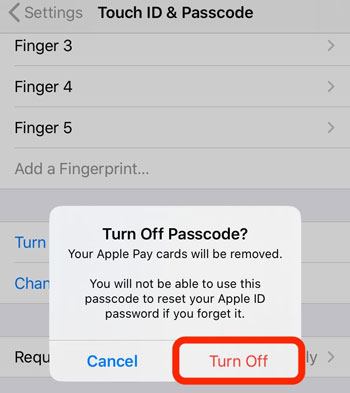
Шаг 4. Вам потребуется ввести текущий пароль экрана или блокировку. Введите текущий пароль или блокировку, чтобы перейти к следующему шагу.
Шаг 5. Появится новый экран. Нажмите «Отключить пароль», чтобы отключить блокировку экрана iPhone.
Есть ли способ снять блокировку экрана iPhone, если вы забыли пароль? Да, существует несколько способов отключения блокировки экрана iPhone. Однако некоторые методы более надежны и просты, чем другие. Ниже приведены способы разблокировки экрана iPhone без пароля:
Самый быстрый способ снять блокировку экрана на любом устройстве iOS — с помощью iOS Unlock . Инструмент в основном предназначен для обхода любых блокировок экрана на iPhone. На данный момент это лучший инструмент для решения всех проблем с блокировкой iOS . Не имеет значения, какой тип блокировки экрана используется на iPhone, он без особых усилий обходит блокировки.
Основные моменты:
Вот шаги, как отключить заблокированный экран на iPhone:
01 Установите инструмент на свой компьютер. Подключите iPhone и выберите опцию «Разблокировать экран iOS ».

02 Далее введите устройство в режим DFU, следуя инструкциям на экране.
03 Выберите модель и версию устройства. Убедитесь, что информация верна.

04 Нажмите «Разблокировать сейчас» после загрузки прошивки. Подождите, пока продолжается процесс разблокировки устройства. Ваш телефон разблокируется через несколько минут.
Этот процесс удаляет данные с вашего устройства. Поэтому сначала убедитесь, что вы сделали резервную копию своих данных .

iTunes — мощное приложение Apple, которое используется в основном для резервного копирования данных iУстройств, организации файлов и воспроизведения музыки. Однако вы также можете использовать iTunes, чтобы отключить забытую блокировку экрана iPhone. Следующие шаги помогут вам отключить блокировку экрана вашего iPhone с помощью приложения iTunes:
Шаг 1. Запустите приложение iTunes на своем ПК.
Шаг 2. Переведите iPhone в режим восстановления. Ниже приведено руководство по переводу различных моделей iPhone в режим восстановления:
я. Для iPhone 8/X/8 Plus: нажмите кнопку увеличения громкости и поспешно отпустите ее. Сделайте то же самое с кнопкой «Уменьшение громкости» и нажимайте кнопку «Режим сна/Пробуждение», пока не появится экран «Подключение к iTunes».
ii. Для iPhone 7 и 7 Plus: одновременно нажмите и удерживайте кнопки «Пробуждение/Режим сна» и «Уменьшение громкости», пока не появится экран «Подключение к iTunes».
iii. Для iPhone 6s и более ранних версий: одновременно нажимайте клавиши «Домой» и «Пробуждение/Сон», пока не появится экран «Подключение к iTunes».
Шаг 3. Подключите iPhone к компьютеру с помощью кабеля освещения. iTunes отобразит сообщение «Возникла проблема с iPhone «iPhone», требующая его обновления или восстановления». Нажмите кнопку «Восстановить» и перейдите к следующему шагу.

Шаг 4. Приложение iTunes попросит вас подтвердить, что вы хотите удалить данные и настройки. Нажмите кнопку «Восстановить и обновить», чтобы завершить процедуру.
См. Также: iPad не сдвигается при разблокировке? Вот практические исправления
Еще один способ обойти блокировку экрана iPhone — использовать iCloud. Однако перед использованием iCloud вы должны включить функцию «Найти iPhone» на iPhone. Если у вас включена функция «Найти iPhone», вы можете выполнить следующие простые шаги, чтобы отключить забытую блокировку с помощью iCloud:
Шаг 1. Поскольку ваш iPhone уже заблокирован, для его разблокировки необходимо использовать другое устройство iOS . Таким образом, начните процесс с определения используемого устройства iOS .
Шаг 2. Используя идентифицированное вами устройство, перейдите на веб-сайт iCloud . Используйте свои учетные данные iCloud, чтобы войти в свою учетную запись, и нажмите кнопку «Найти мой iPhone».
Шаг 3. Нажмите кнопку «Все устройства» и выберите свой iPhone из доступного списка устройств.
Шаг 4. Нажмите на опцию «Стереть iPhone», и все настройки и данные вашего iPhone будут удалены с iPhone. Удаление данных настроек вашего iPhone удаляет даже блокировку экрана iPhone. Теперь вы можете восстановить доступ к своему iPhone и настроить его.

Мы выделили лучшие и наиболее эффективные способы снять экран блокировки на iPhone. Независимо от того, помните ли вы пароль или нет, вы сможете легко отключить блокировку экрана iPhone. Использование iOS Unlock для удобного снятия блокировки экрана блокировки с вашего iPhone.
Похожие статьи:
Как исправить скольжение для разблокировки/выключения не работает на iPhone
Как быстро исправить зависание iPhone в режиме масштабирования? (Решено)
Как получить доступ к заблокированному телефону Android через USB? [Решено]
Как разблокировать Apple ID без номера телефона и пароля 5 проверенными способами?